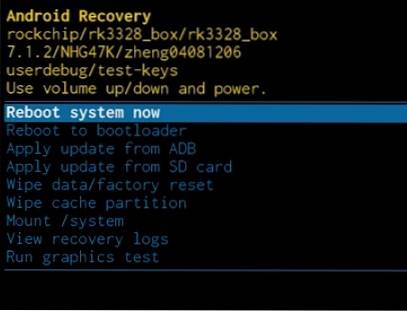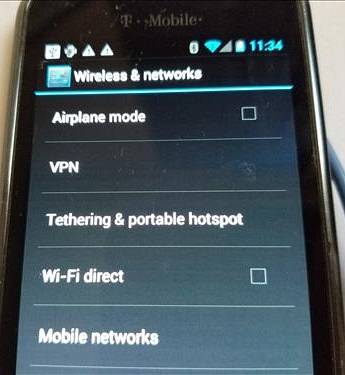W tym przewodniku pokażę ci, jak zainstalować pliki APK na FireStick z komputera / komputera. Ta metoda działa zarówno z systemem Windows, jak i Mac.
Możesz zainstalować aplikacje innych firm na FireStick z lokalizacji online za pomocą Downloadera lub innych narzędzi do ładowania bocznego. Ale co, jeśli chcesz zainstalować aplikację z pliku APK zapisanego na dysku twardym komputera? Na szczęście jest na to sposób i omówimy to w tym przewodniku.
Aktualizacja: ES File Explorer nie obsługuje już bezpłatnego ładowania bocznego aplikacji innych firm. Będziesz potrzebować miesięcznej subskrypcji w wysokości 9,99 USD
Dlaczego muszę ładować strony z mojego komputera, skoro mogę korzystać z narzędzi do ładowania bocznego, takich jak Downloader, możesz zapytać? Szczerze mówiąc, wygodniej jest używać tych aplikacji narzędziowych do ładowania bocznego do instalowania aplikacji innych firm na moim FireStick. Uważam jednak, że dobrze jest mieć alternatywne opcje.
Czasami mam na komputerze jakieś pliki APK i chciałbym móc przenieść je wszystkie naraz do FireStick. Jeśli używam aplikacji do ładowania bocznego, będę musiał pobrać każdą z nich pojedynczo, używając oddzielnych linków internetowych. Z drugiej strony, używając metody PC do FireStick, mogę skopiować wiele plików APK do FireStick razem.
To są moje powody; możesz mieć własne. Oto nasz przewodnik dotyczący instalowania aplikacji na FireStick z komputera. Któregoś dnia może się przydać.
Przeczytaj: Jak zainstalować i używać VPN na Fire Stick
Jak zainstalować pliki APK na FireStick przy użyciu komputera / komputera
Wymaganie wstępne: Włącz debugowanie ADB i aplikacje z nieznanych źródeł
Musi być włączone debugowanie ADB, aby umożliwić FireStick połączenie z komputerem. Aplikacje z nieznanych źródeł muszą być włączone, aby umożliwić FireStick bezpośrednie ładowanie aplikacji innych firm. Oto, jak możesz zrobić jedno i drugie:
1- Dostęp Ustawienia z ekranu głównego FireStick. Znajdziesz Ustawienia w prawym górnym rogu
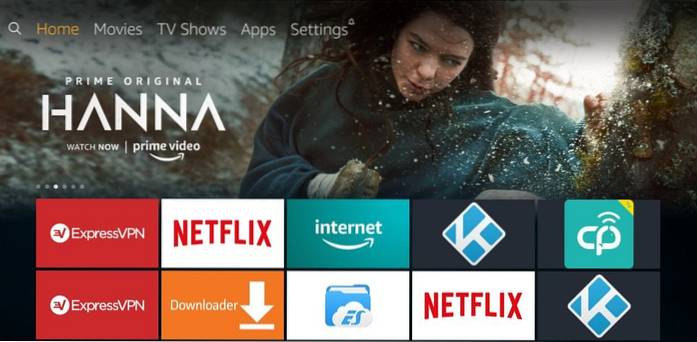
2- Przejdź do i kliknij My Fire TV (jeśli używasz starego urządzenia Fire TV, zamiast tego możesz zobaczyć Urządzenie)

3- Kliknij Opcje programisty Kolejny
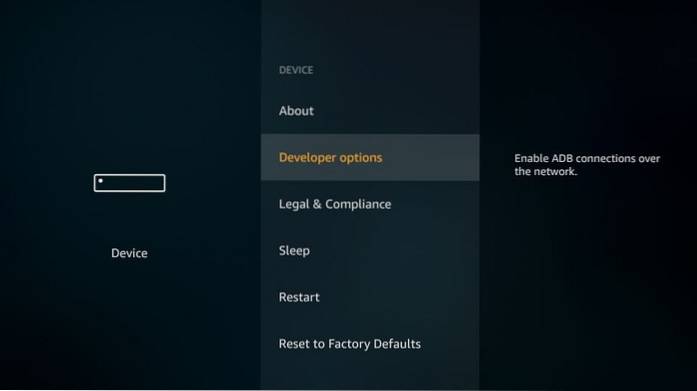
4- Na następnym ekranie znajdziesz teraz debugowanie ADB i aplikacje z nieznanych źródeł. Włącz oba po kolei
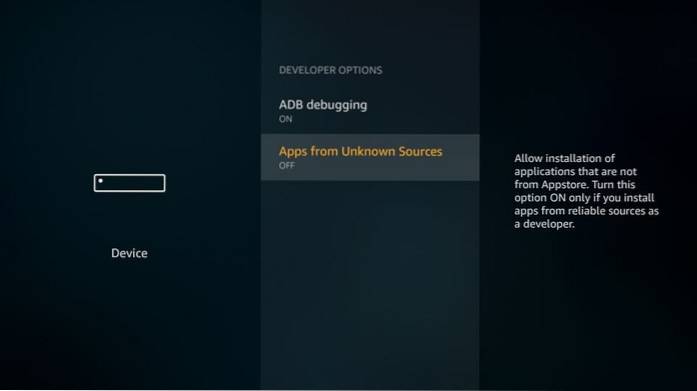
5- Włączanie aplikacji z nieznanych źródeł powoduje wyświetlenie następującego monitu. Kliknij Włączyć
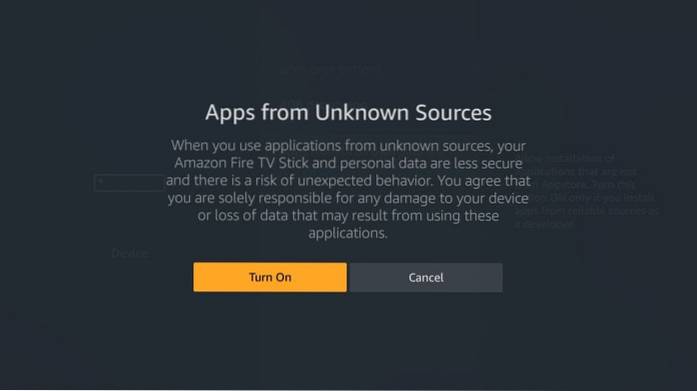
Aplikacje Sideload na FireStick przy użyciu komputera
Aktualizacja: ES File Explorer nie obsługuje już bezpłatnego ładowania bocznego aplikacji innych firm. Będziesz potrzebować miesięcznej subskrypcji w wysokości 9,99 USD
Upewnij się, że FireStick i komputer są podłączone do tej samej sieci Wi-Fi, aby ta metoda działała
Podzielę ten proces na trzy części.
Część 1: (FireStick)
Wykonaj następujące kroki na swoim FireStick:
1- Ponownie przejdź do ekranu głównego FireStick. Dostęp do opcji wyszukiwania w lewym górnym rogu
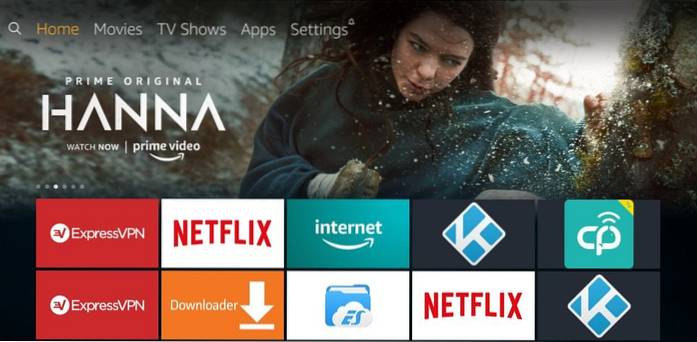
2- Wpisz ES File Explorer i kliknij go w wynikach wyszukiwania
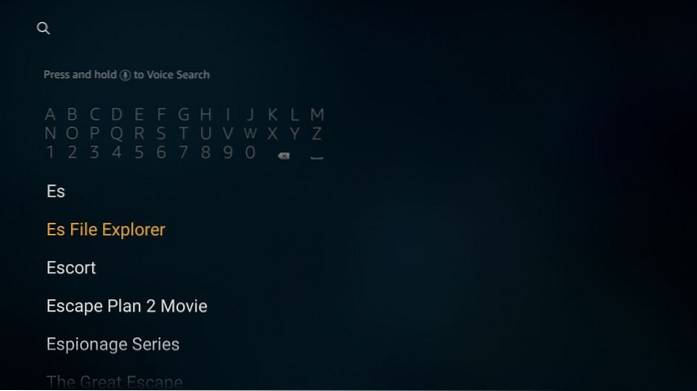
3- Kliknij ikonę ES File Explorer na następnym ekranie
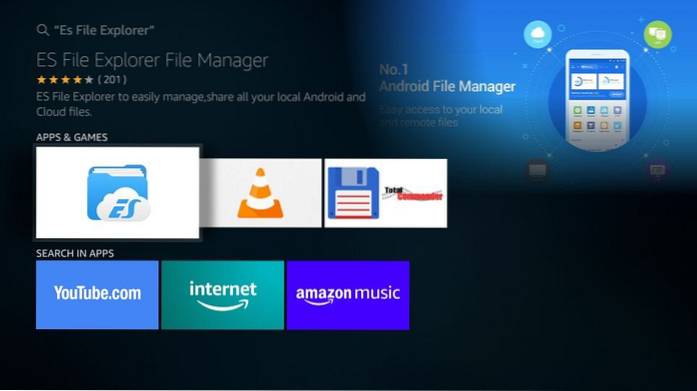
4- W zależności od tego, co widzisz, kliknij Ściągnij lub Otrzymać w następnym oknie
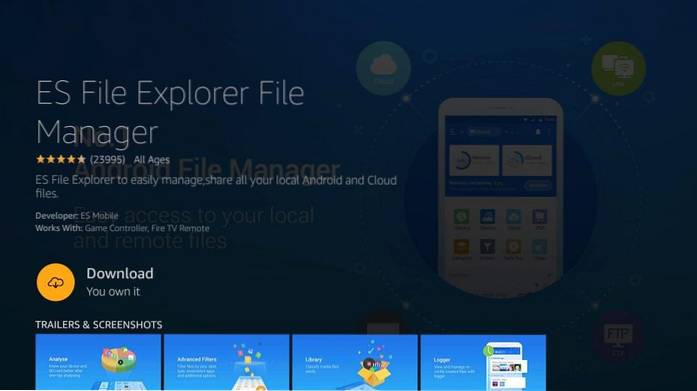
5- ES File Explorer zostanie teraz pobrany i zainstalowany. Czekać.

6- Kliknij otwarty aby uruchomić aplikację ES File Explorer.
Uwaga: możesz również uzyskać dostęp do aplikacji później z poziomu Twoje aplikacje i kanały Sekcja
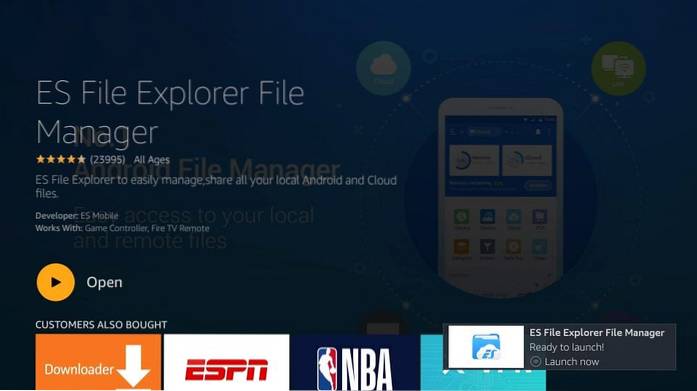
7- Po pierwszym uruchomieniu aplikacji ES File Explorer po instalacji, może zostać wyświetlone następujące okno. Kliknij Zgodzić się
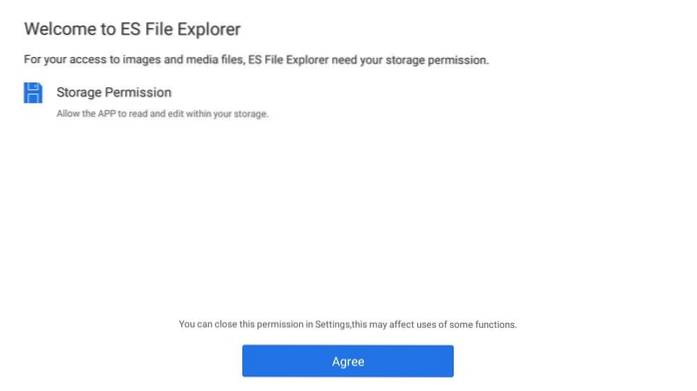
8- Kliknij Dopuszczać następnie, aby nadać aplikacji wymagane uprawnienia dostępu do zdjęć i plików multimedialnych na Twoim FireStick
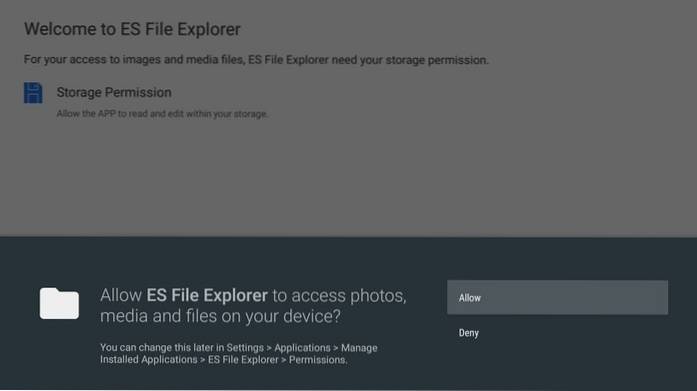
9 - Na głównym ekranie Eksploratora plików ES możesz kliknąć Zobacz na PC ikona po prawej stronie. Możesz także rozwinąć menu Sieć po lewej stronie i kliknąć Wyświetl na PC
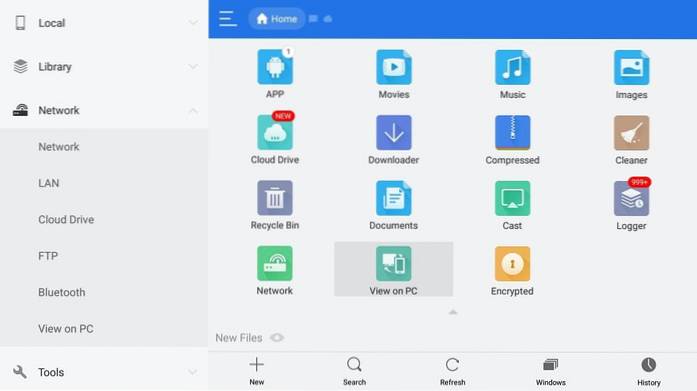
10- Teraz zobaczysz to okno z nazwą sieci, do której jest podłączone twoje urządzenie. Komputer, z którego pobierasz pakiet APK, musi być również podłączony do tej samej sieci
Kliknij WŁĄCZYĆ przycisk
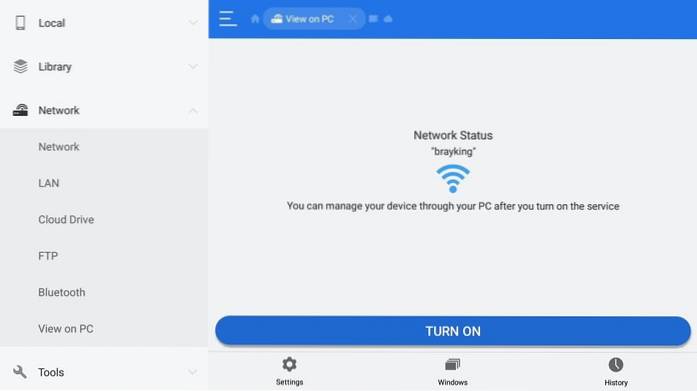
11- Adres FTP jest teraz wyświetlany. Zanotuj ten adres. Będziesz go potrzebować w następnej części
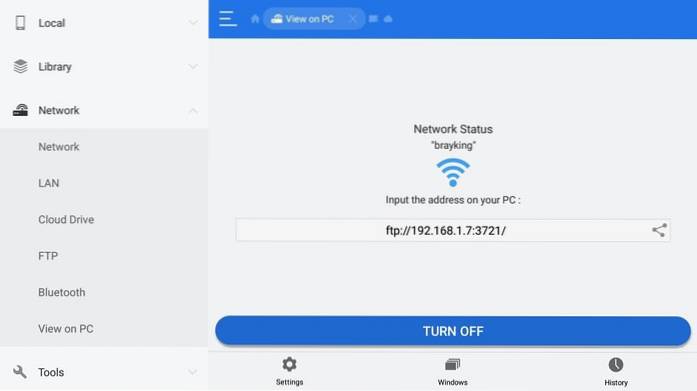
Część 2: (na komputerze)
Wykonaj następujące kroki na swoim komputerze:
1- Pobierz pakiet APK aplikacji na swój komputer, który chcesz zainstalować na swoim FireStick. Możesz użyć dowolnej przeglądarki internetowej (takiej jak Chrome, FireFox, Opera), aby pobrać plik
2- Otwórz dowolny folder na swoim komputerze i wprowadź adres FTP z Eksploratora plików ES, który zanotowałeś w poprzedniej części
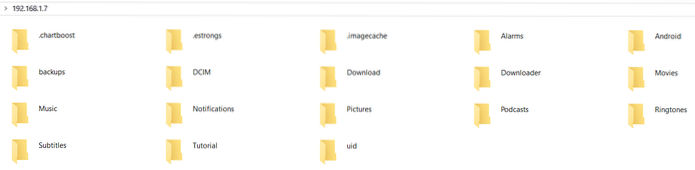 3- Powinieneś teraz zobaczyć listę wszystkich folderów FireStick na twoim komputerze. Wybierz folder FireStick, w którym chcesz zapisać plik APK
3- Powinieneś teraz zobaczyć listę wszystkich folderów FireStick na twoim komputerze. Wybierz folder FireStick, w którym chcesz zapisać plik APK
Teraz przejdź do lokalizacji na komputerze, w której pobrałeś pakiet APK.
Skopiuj plik APK do żądanego folderu FireStick
Uwaga: pobrałem plik APK Cinema z https: //www.Nasza strona / kino do celów demonstracyjnych
Część 3: (On Your FireStick)
Ponownie wykonaj następujące kroki na swoim FireStick:
1- Ponownie otwórz ES File Explorer na FireStick
2- Na głównym ekranie aplikacji ES File Explorer rozwiń rozszerzenie Lokalny menu po lewej stronie. Zobaczysz teraz dwa Dom opcje. Kliknij drugi, obok którego nie ma obrazu głównego
Uwaga: Alternatywnie możesz kliknąć Pamięć wewnętrzna po prawej stronie na górze
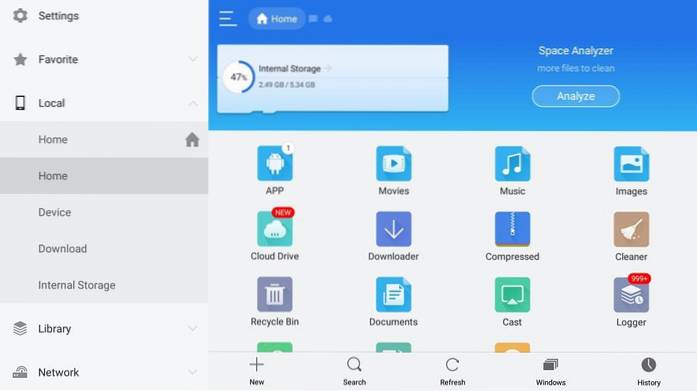
3- Otwórz folder FireStick, w którym zapisałeś plik APK w części 2.
Otwieram folder pobierania, w którym zapisałem plik Cinema APK

4- Kliknij plik APK
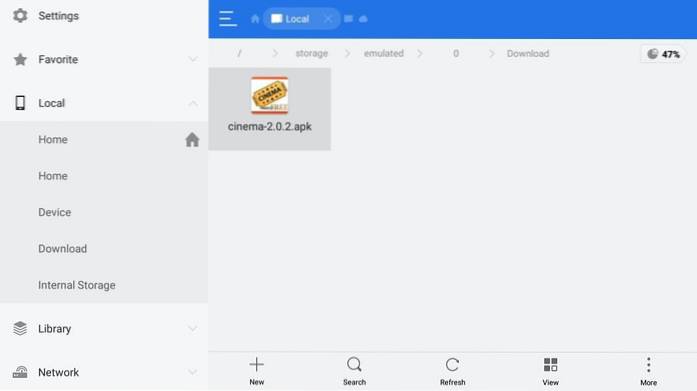
5- Kliknij zainstalować w następnym monicie
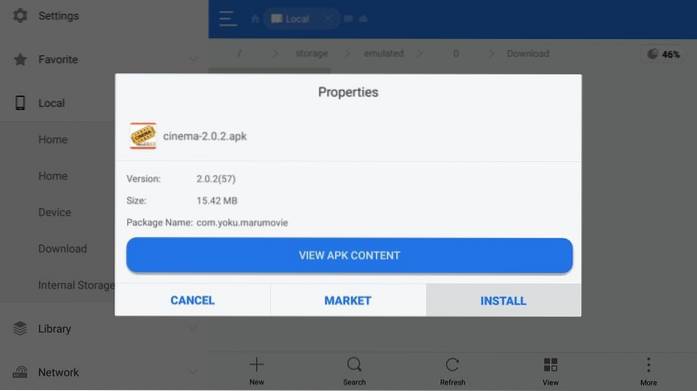
6- Kliknij zainstalować ponownie w prawym dolnym rogu następnego monitu
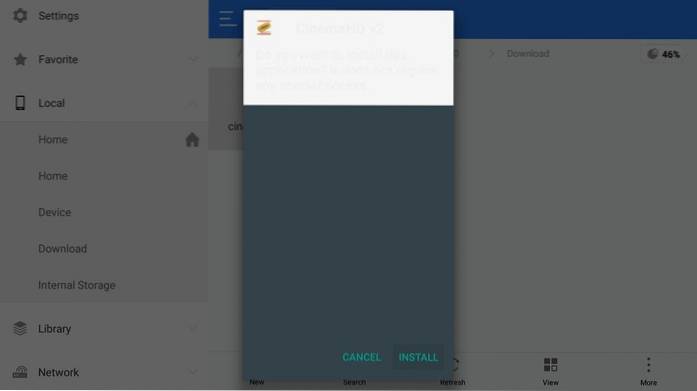
7- Poczekaj na Aplikacja została zainstalowana wiadomość
Możesz teraz kliknąć otwarty aby uruchomić zainstalowaną aplikację lub kliknij Gotowe korzystać z aplikacji później
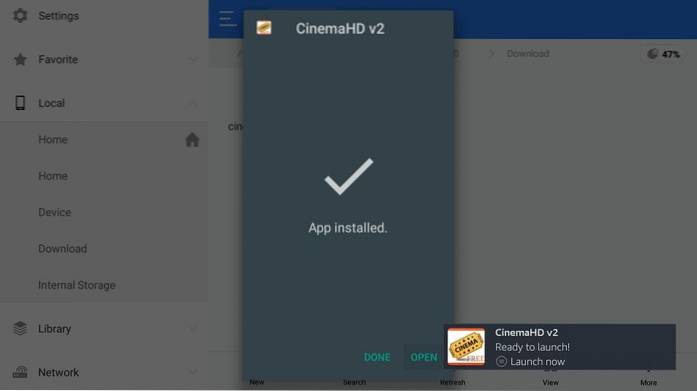
W ten sposób pobierasz aplikacje z komputera za pomocą ES File Explorer.
(Metoda alternatywna) Aplikacje Sideload na FireStick z komputera przy użyciu aplikacji FileLinked
To jest alternatywna metoda. Jeśli pobrałeś już plik APK z komputera przy użyciu poprzedniej metody Eksploratora plików ES, nie musisz stosować tej metody.
FileLinked to jedna z najlepszych aplikacji FireStick do sideloadowania plików APK. Możesz przesyłać pliki z komputera na swoje konto FileLinked za pomocą przeglądarki i pobierać plik APK za pośrednictwem aplikacji FileLinked na swoim FireStick.
Jedną z największych zalet korzystania z tej metody jest to, że Ty NIE potrzebujesz FireStick i komputera podłączonych do tej samej sieci Wi-Fi. W rzeczywistości ta metoda działa nawet wtedy, gdy komputer i FireStick znajdują się w dwóch różnych miejscach na świecie. Co więcej, po przesłaniu APK na konto FileLinked NIE będziesz już potrzebować swojego komputera. Możesz pobrać APK na FireStick tyle razy, ile chcesz z konta FileLinked.
Mamy szczegółowy przewodnik, jak zainstalować FileLinked na FireStick, jak się zarejestrować, jak przesyłać pliki i jak pobierać przesłane pliki na Fire Stick.
- Przejdź do sekcji rejestracji w przewodniku, aby utworzyć konto FileLinked
- Przejdź do sekcji przesyłania w przewodniku, aby przesłać pliki APK na swoje konto FileLinked i utworzyć kod do pobrania
- Przejdź do sekcji instrukcji instalacji, aby zainstalować FileLinked na FireStick
- Przejdź do sekcji pobierania w przewodniku, aby pobrać i zainstalować pliki APK na FireStick za pomocą aplikacji FileLinked
Sprawdź także popularne kody z linkami do plików do przesyłania strumieniowego i aplikacji narzędziowych.
Podsumowanie
Oto nasze dwie metody instalowania aplikacji na FireStick za pomocą komputera. Istnieje kilka innych metod, ale są one zbyt skomplikowane. Nawet ja ich nigdy nie używam. Powyższe dwie metody wykorzystujące ES File Explorer i FileLinked są raczej łatwe i działają świetnie. Instalowałem aplikacje innych firm na moim FireStick niezliczoną ilość razy, używając tych metod. Jeśli masz jakieś pytania lub uwagi, daj nam znać.
Zastrzeżenia prawne - Nasza witryna nie weryfikuje legalności ani bezpieczeństwa żadnych dodatków, aplikacji lub usług wymienionych w tej witrynie. Ponadto nie promujemy, nie hostujemy ani nie łączymy do strumieni chronionych prawem autorskim. Zdecydowanie odradzamy piractwo i stanowczo odradzamy naszym czytelnikom unikanie go za wszelką cenę. Wszelkie wzmianki o darmowym przesyłaniu strumieniowym w naszej witrynie są przeznaczone wyłącznie dla treści wolnych od praw autorskich, które są dostępne w domenie publicznej. Przeczytaj nasze pełne zastrzeżenie. ComputersHowto
ComputersHowto